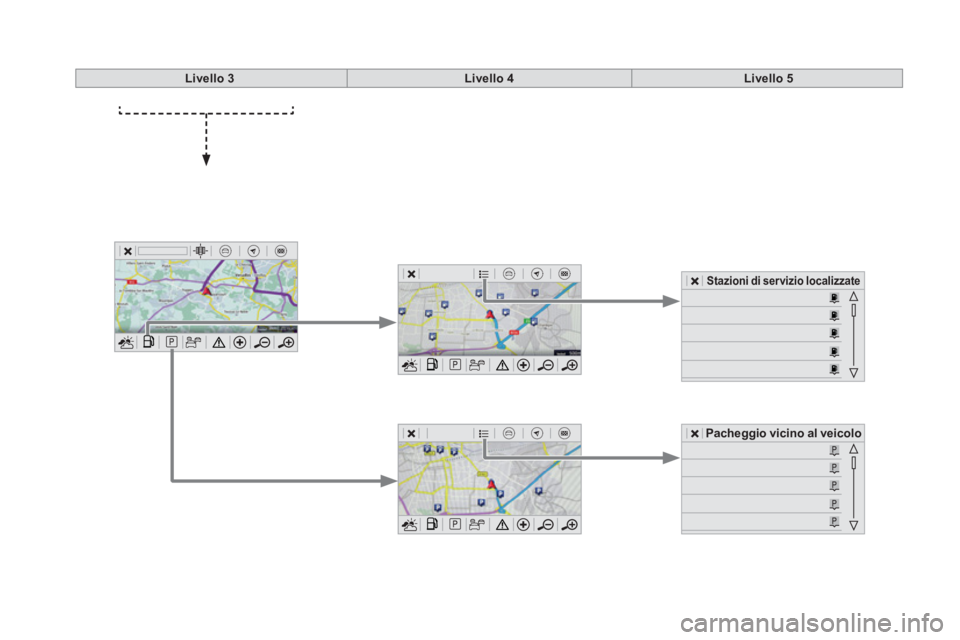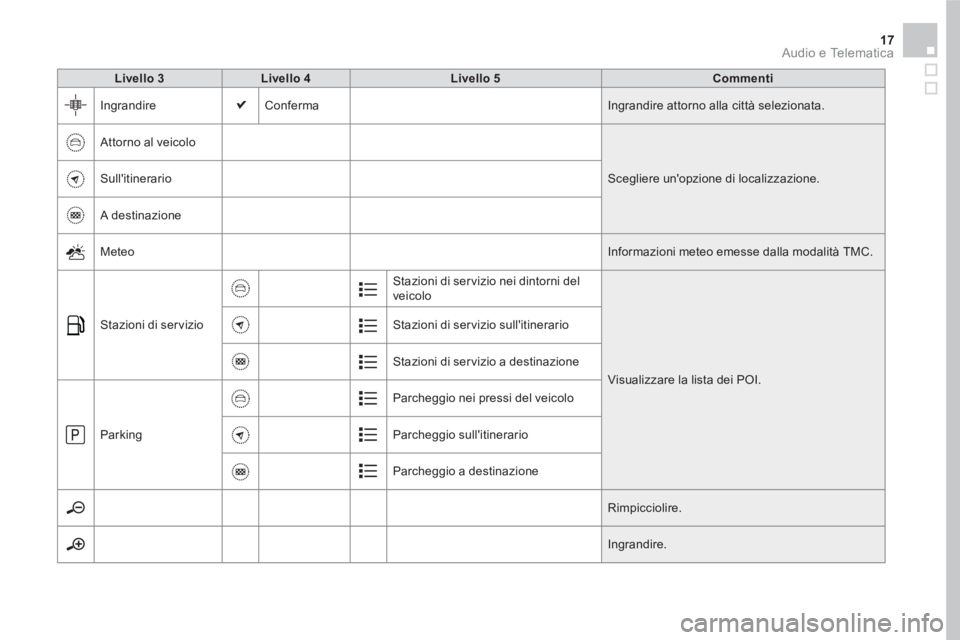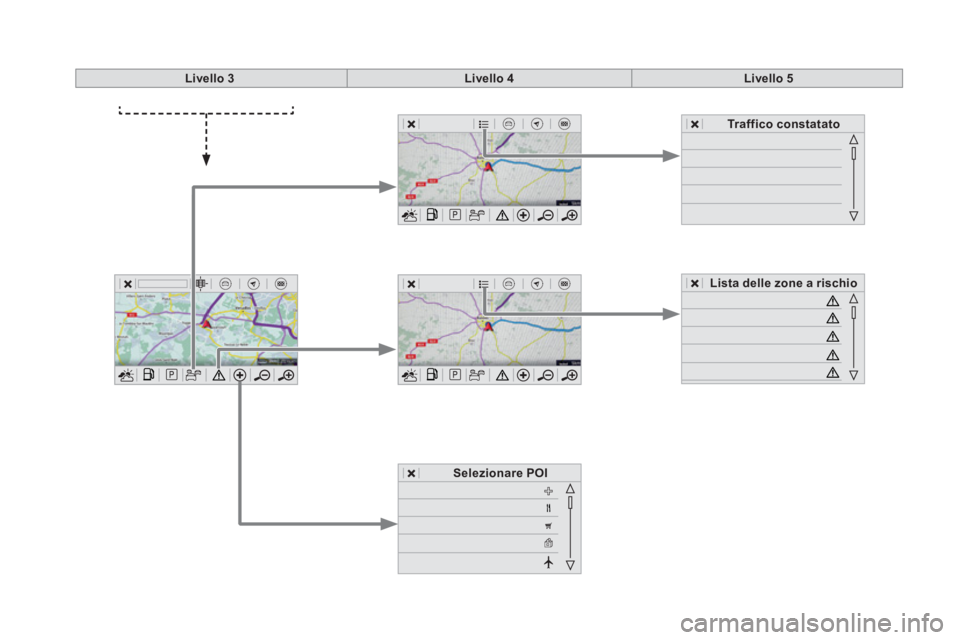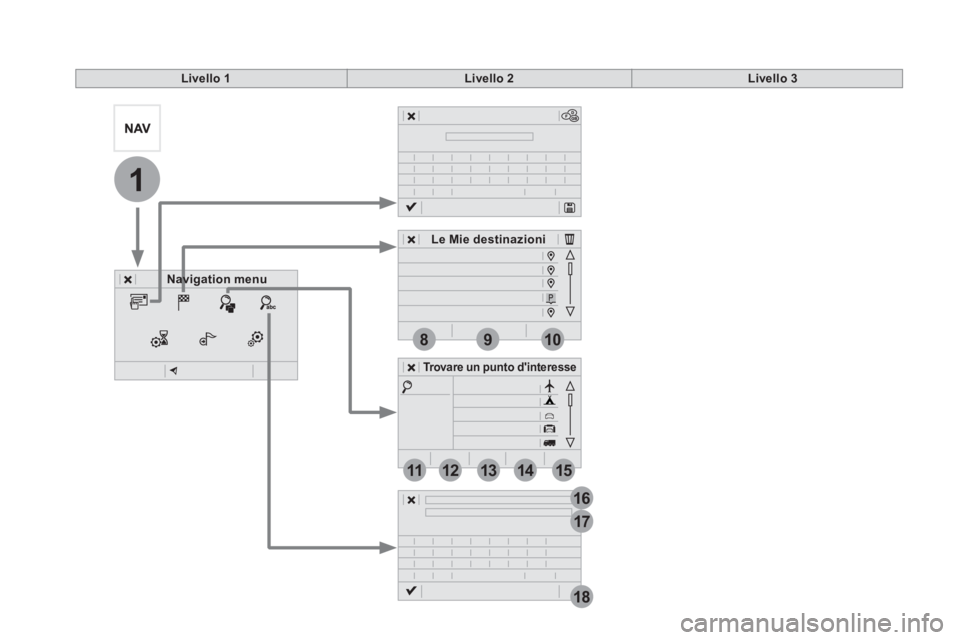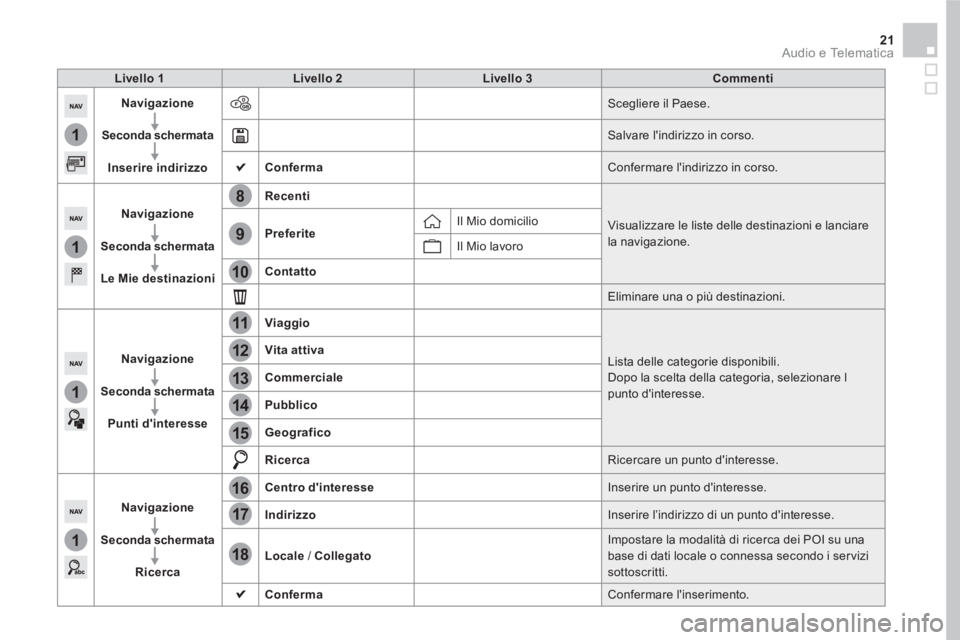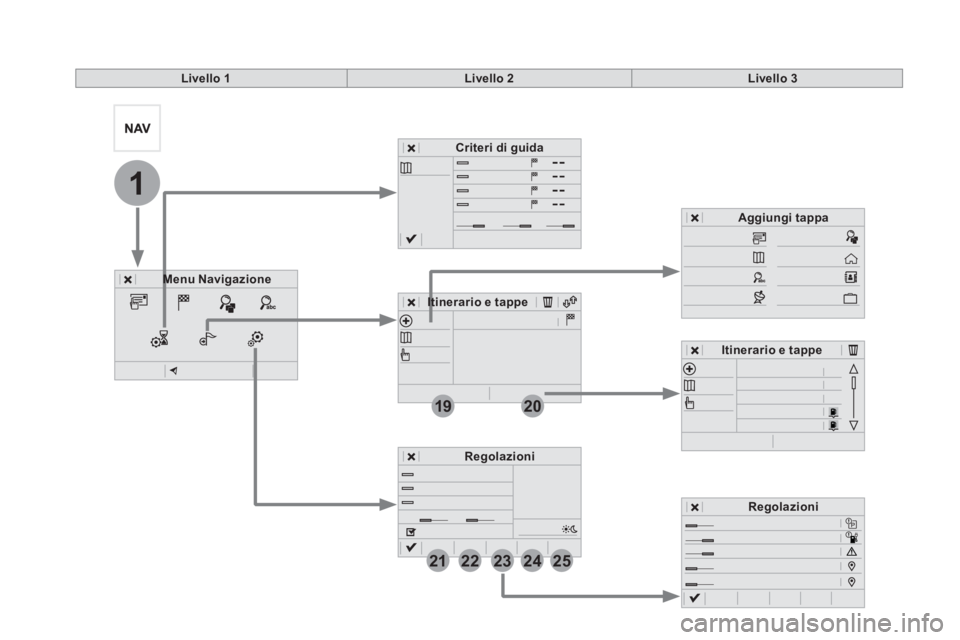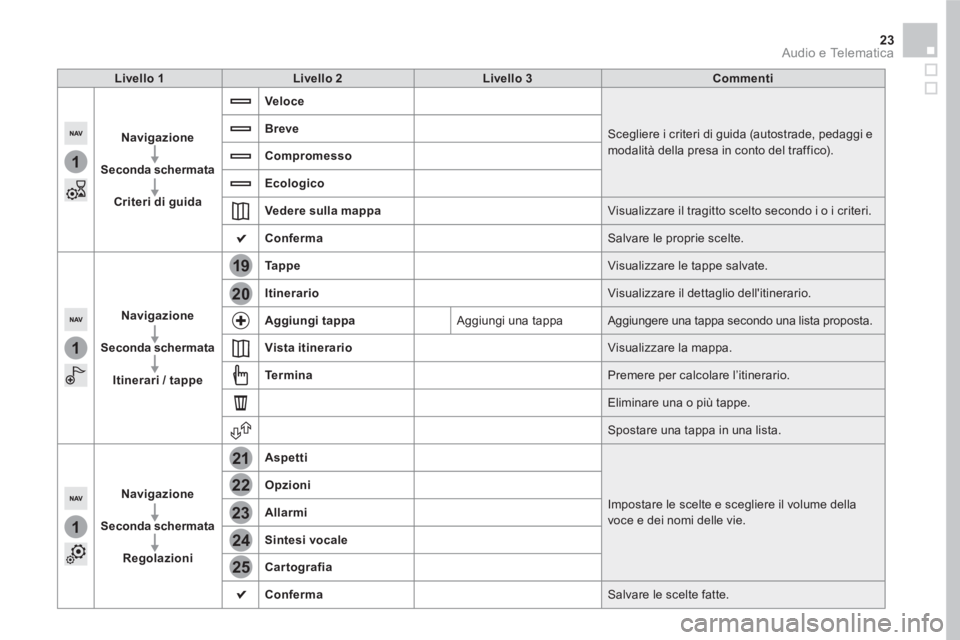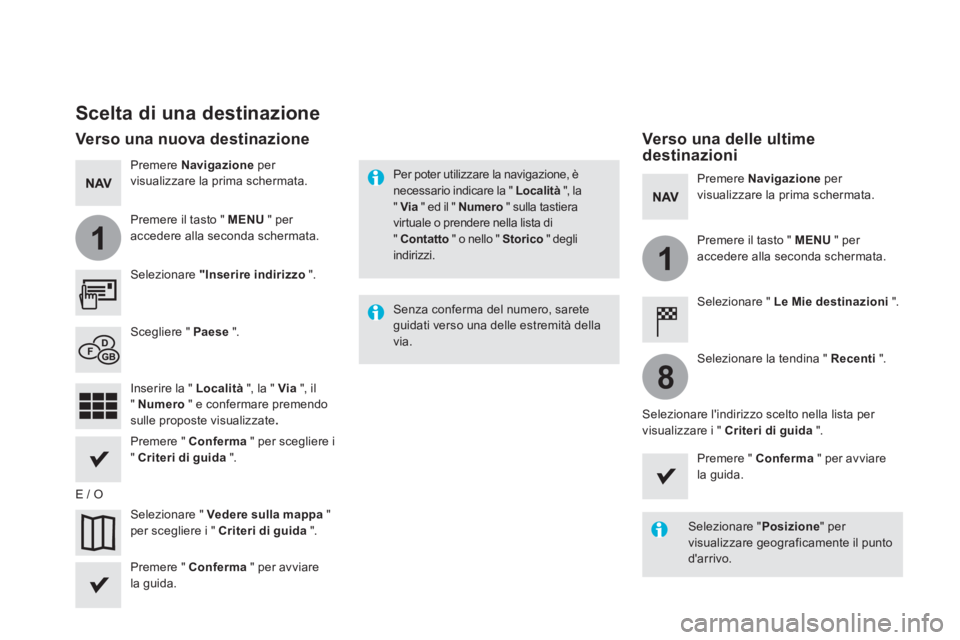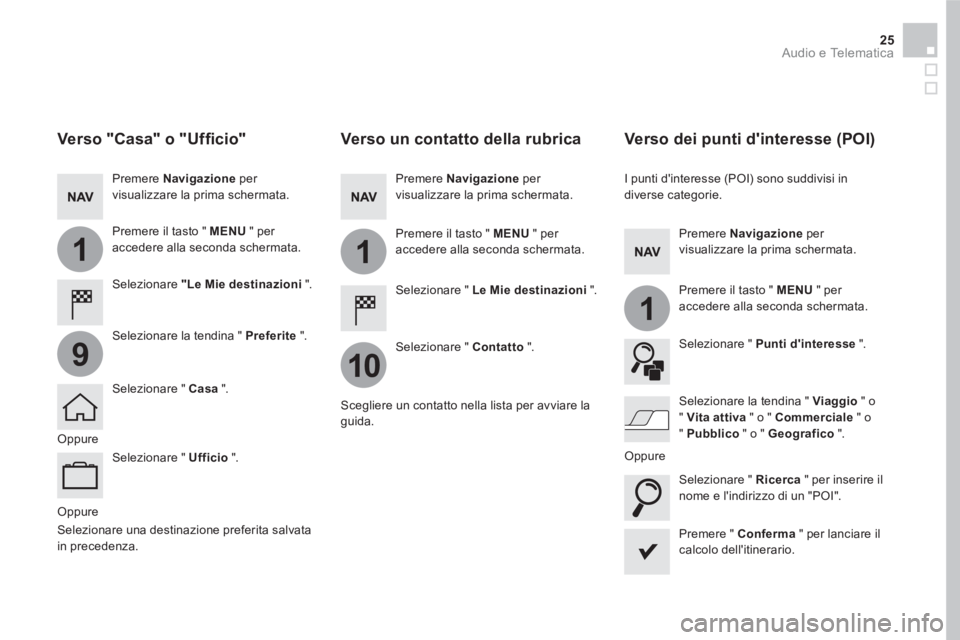CITROEN DS5 2016 Libretti Di Uso E manutenzione (in Italian)
Manufacturer: CITROEN, Model Year: 2016,
Model line: DS5,
Model: CITROEN DS5 2016
Pages: 745, PDF Dimensioni: 106.99 MB
CITROEN DS5 2016 Libretti Di Uso E manutenzione (in Italian)
DS5 2016
CITROEN
CITROEN
https://www.carmanualsonline.info/img/9/43787/w960_43787-0.png
CITROEN DS5 2016 Libretti Di Uso E manutenzione (in Italian)
Trending: fuse, radiator, MPG, distribuzione, bluetooth, tagliando, child restraint
Page 541 of 745
Livello 3
Livello 4
Livello 5
Stazioni di servizio localizzate
Pacheggio vicino al veicolo
Page 542 of 745
17 Audio e Telematica
Livello 3
Livello 4
Livello 5
Commenti
Ingrandire Conferma Ingrandire attorno alla città selezionata.
Attorno al veicolo
Scegliere un'opzione di localizzazione.
Sull'itinerario
A destinazione
Meteo
Informazioni meteo emesse dalla modalità TMC.
Stazioni di servizio Stazioni di servizio nei dintorni del
veicolo
Visualizzare la lista dei POI. Stazioni di ser vizio sull'itinerario
Stazioni di servizio a destinazione
Parking Parcheggio nei pressi del veicolo
Parcheggio sull'itinerario
Parcheggio a destinazione
Rimpicciolire.
Ingrandire.
Page 543 of 745
Livello 3
Livello 4
Livello 5
Selezionare POI
Lista delle zone a rischio
Traffico constatato
Page 544 of 745
19 Audio e Telematica
Livello 3
Livello 4
Livello 5
Commenti
Tr a f f i c o Traffico constatato Informazioni sul traffico emesse in tempo reale.
Zona a rischio Lista delle zone a rischio Visualizzare la lista delle zone a rischio (lavori
stradali, veicoli in panne, incidenti, ...).
Selezionare POI
Configurare una categoria di POI da visualizzare.
Page 545 of 745
1
17
18
8
11
9
12
10
13
16
1415
Livello 1
Livello 2
Livello 3
Navigation menu
Le Mie destinazioni
Trovare un punto d'interesse
Page 546 of 745
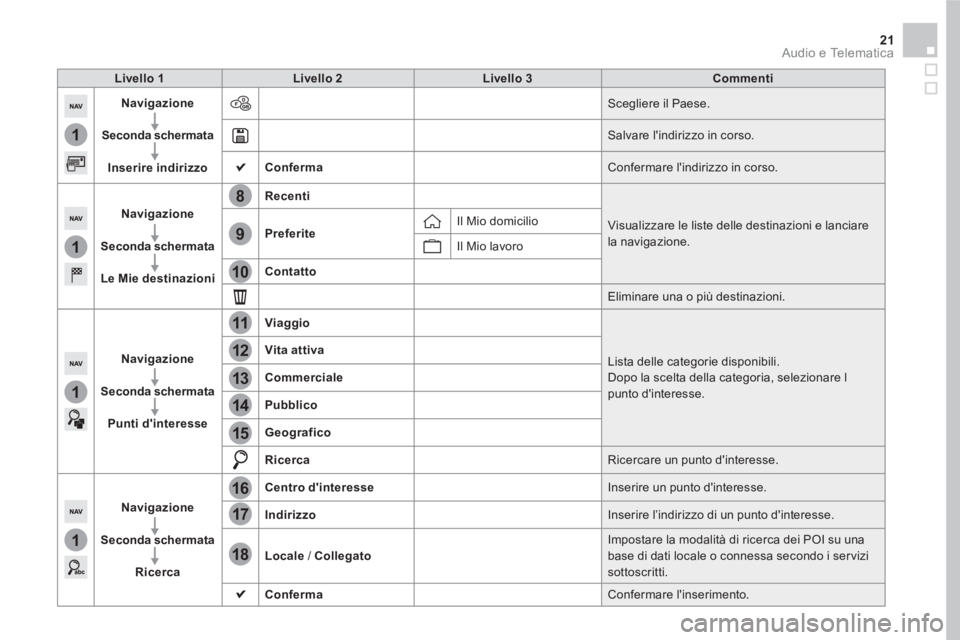
1
1
1
1
17
18
8
11
9
12
10
13
16
14
15
21 Audio e Telematica
Livello 1
Livello 2
Livello 3
Commenti
Navigazione
Seconda schermata
Inserire indirizzo
Scegliere il Paese.
Salvare l'indirizzo in corso.
Conferma
Confermare l'indirizzo in corso.
Navigazione
Seconda schermata
Le Mie destinazioni
Recenti
Visualizzare le liste delle destinazioni e lanciare
la navigazione.
Preferite
Il Mio domicilio
Il Mio lavoro
Contatto
Eliminare una o più destinazioni.
Navigazione
Seconda schermata
Punti d'interesse
Viaggio
Lista delle categorie disponibili.
Dopo la scelta della categoria, selezionare l
punto d'interesse.
Vita attiva
Commerciale
Pubblico
Geografico
Ricerca
Ricercare un punto d'interesse.
Navigazione
Seconda schermata
Ricerca
Centro d'interesse
Inserire un punto d'interesse.
Indirizzo
Inserire l’indirizzo di un punto d'interesse.
Locale
/ Collegato
Impostare la modalità di ricerca dei POI su una
base di dati locale o connessa secondo i ser vizi
sottoscritti.
Conferma
Confermare l'inserimento.
Page 547 of 745
1
19
21
20
22232425
Livello 1
Livello 2
Livello 3
Menu Navigazione
Criteri di guida
Itinerario e tappe
Aggiungi tappa
Regolazioni
Itinerario e tappe
Regolazioni
Page 548 of 745
1
1
1
19
21
20
23
22
24
25
23 Audio e Telematica
Livello 1
Livello 2
Livello 3
Commenti
Navigazione
Seconda schermata
Criteri di guida
Veloce
Scegliere i criteri di guida (autostrade, pedaggi e
modalità della presa in conto del traffico).
Breve
Compromesso
Ecologico
Vedere sulla mappa
Visualizzare il tragitto scelto secondo i o i criteri.
Conferma
Salvare le proprie scelte.
Navigazione
Seconda schermata
Itinerari / tappe
Ta p p e
Visualizzare le tappe salvate.
Itinerario
Visualizzare il dettaglio dell'itinerario.
Aggiungi tappa
Aggiungi una tappa Aggiungere una tappa secondo una lista proposta.
Vista itinerario
Visualizzare la mappa.
Te r m i n a
Premere per calcolare l’itinerario.
Eliminare una o più tappe.
Spostare una tappa in una lista.
Navigazione
Seconda schermata
Regolazioni
Aspetti
Impostare le scelte e scegliere il volume della
voce e dei nomi delle vie.
Opzioni
Allarmi
Sintesi vocale
Cartografia
Conferma
Salvare le scelte fatte.
Page 549 of 745
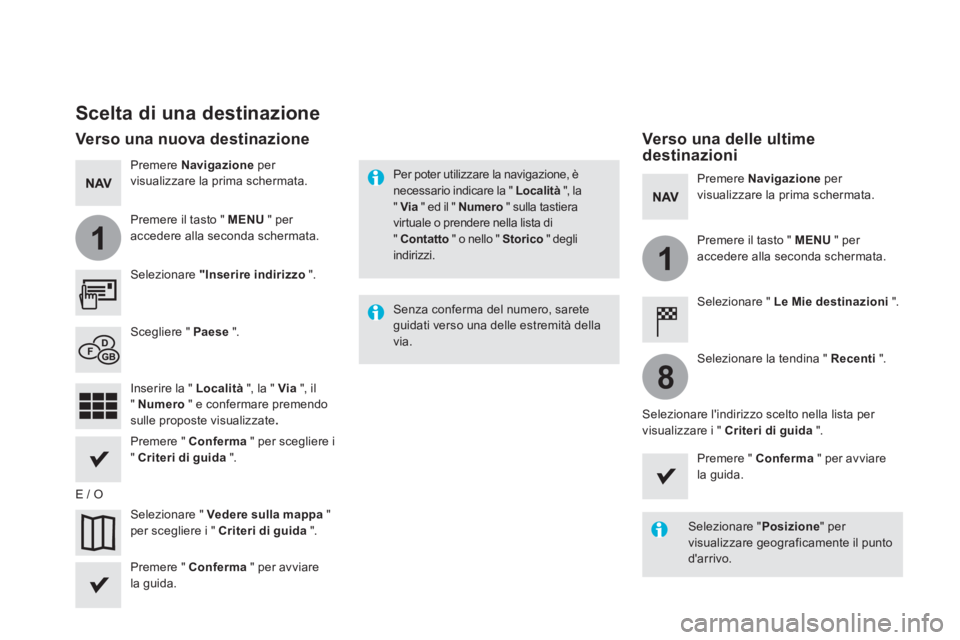
1
1
8
Scelta di una destinazione
Selezionare "Inserire indirizzo
".
Selezionare " Vedere sulla mappa
"
per scegliere i " Criteri di guida
".
Scegliere " Paese
".
Premere " Conferma
" per scegliere i
" Criteri di guida
".
Premere " Conferma
" per avviare
la guida.
Premere " Conferma
" per avviare
la guida.
E / O
Premere Navigazione
per
visualizzare la prima schermata.
Premere il tasto " MENU
" per
accedere alla seconda schermata.
Verso una nuova destinazione
Verso una delle ultime
destinazioni
Selezionare " Le Mie destinazioni
".
Premere Navigazione
per
visualizzare la prima schermata.
Premere il tasto " MENU
" per
accedere alla seconda schermata.
Inserire la " Località
", la " Via
", il
" Numero
" e confermare premendo
sulle proposte visualizzate .
Selezionare la tendina " Recenti
".
Selezionare l'indirizzo scelto nella lista per
visualizzare i " Criteri di guida
".
Per poter utilizzare la navigazione, è
necessario indicare la " Località
", la
" Via
" ed il " Numero
" sulla tastiera
virtuale o prendere nella lista di
" Contatto
" o nello " Storico
" degli
indirizzi.
Senza conferma del numero, sarete
guidati verso una delle estremità della
via.
Selezionare " Posizione
" per
visualizzare geograficamente il punto
d'arrivo.
Page 550 of 745
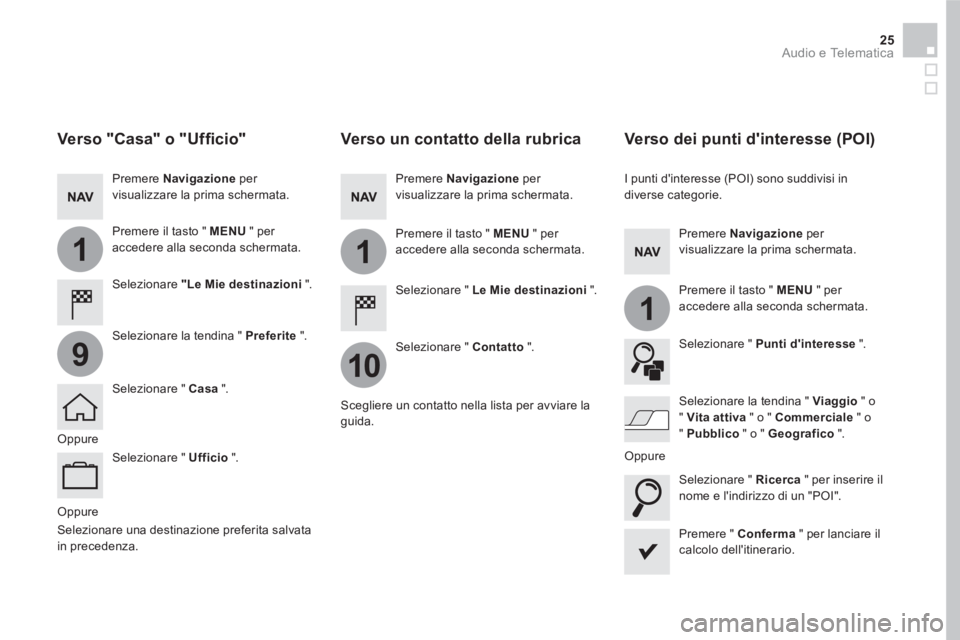
1
10
1
1
9
25 Audio e Telematica
Oppure
Verso un contatto della rubrica
Selezionare " Le Mie destinazioni
".
Selezionare " Contatto
".
Premere Navigazione
per
visualizzare la prima schermata.
Premere il tasto " MENU
" per
accedere alla seconda schermata.
Scegliere un contatto nella lista per avviare la
guida.
Premere " Conferma
" per lanciare il
calcolo dell'itinerario.
Verso dei punti d'interesse (POI)
I punti d'interesse (POI) sono suddivisi in
diverse categorie.
Premere Navigazione
per
visualizzare la prima schermata.
Premere il tasto " MENU
" per
accedere alla seconda schermata.
Selezionare " Punti d'interesse
".
Selezionare " Ricerca
" per inserire il
nome e l'indirizzo di un "POI".
Selezionare la tendina " Viaggio
" o
" Vita attiva
" o " Commerciale
" o
" Pubblico
" o " Geografico
".
Oppure
Oppure
Verso "Casa" o "Uffi cio"
Selezionare "Le Mie destinazioni
".
Premere Navigazione
per
visualizzare la prima schermata.
Premere il tasto " MENU
" per
accedere alla seconda schermata.
Selezionare la tendina " Preferite
".
Selezionare " Casa
".
Selezionare " Ufficio
".
Selezionare una destinazione preferita salvata
in precedenza.
Trending: radio antenna, ESP, AUX, airbag off, reset, radiator, distribuzione